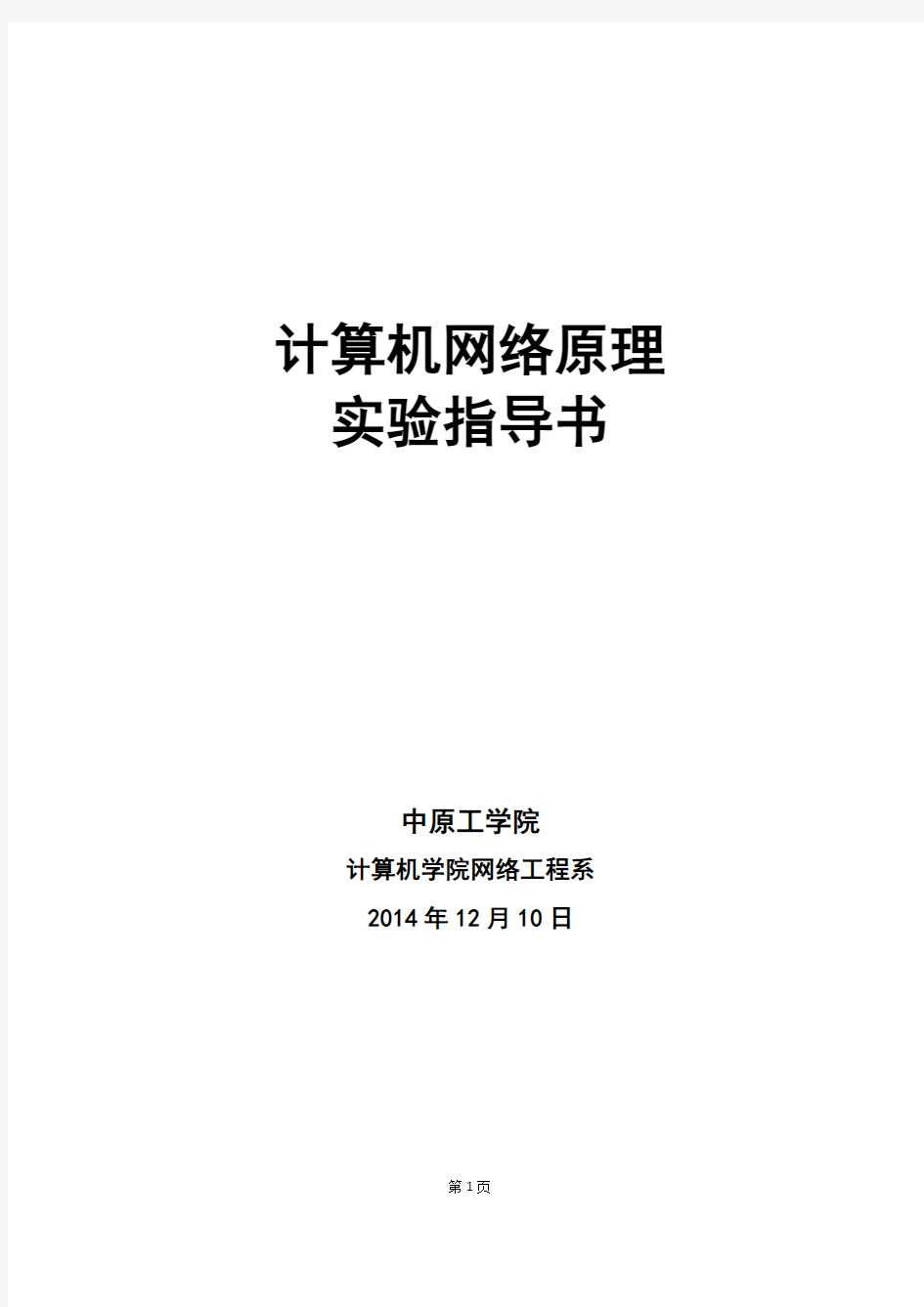
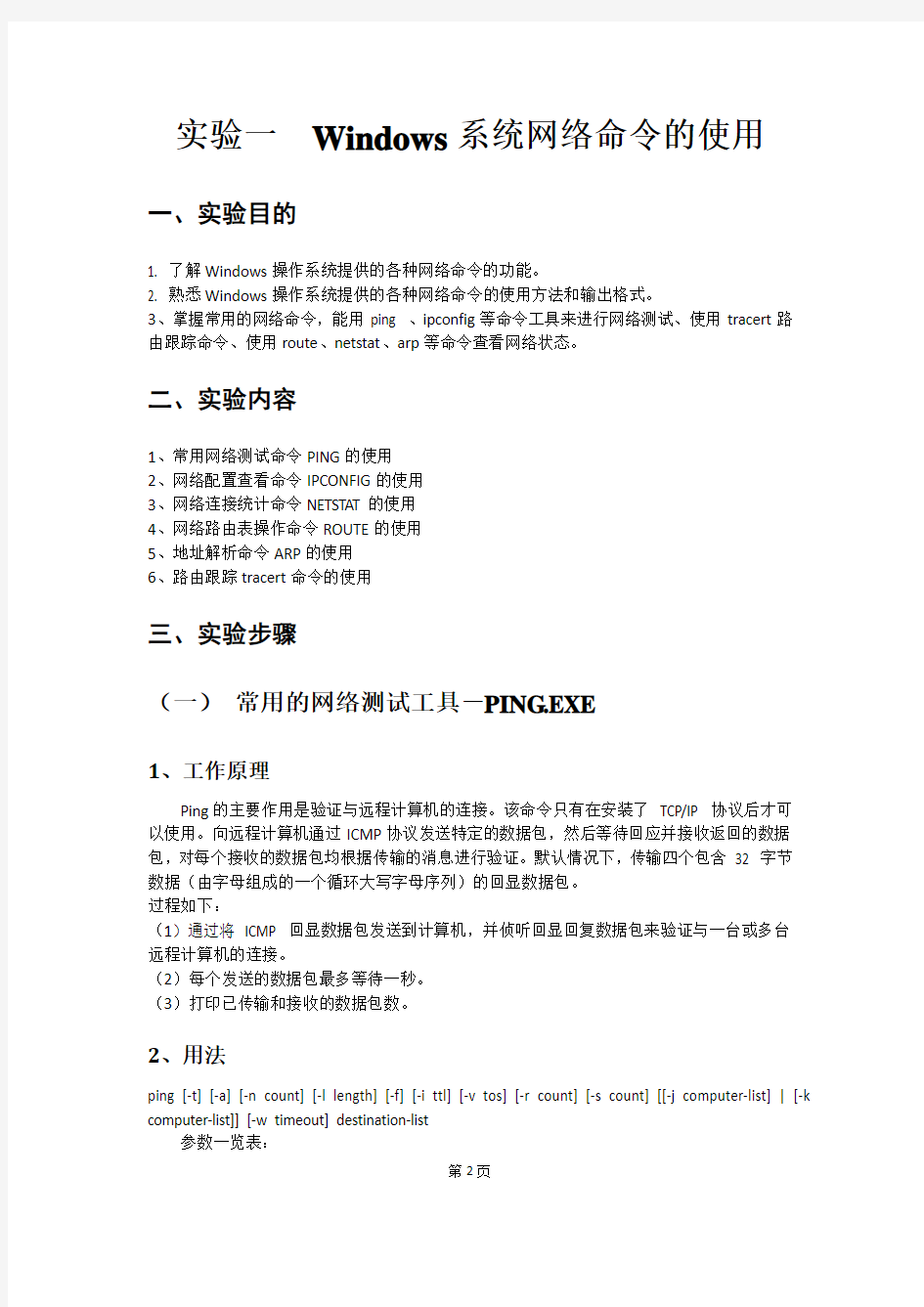
计算机网络原理实验指导书
中原工学院
计算机学院网络工程系
2014年12月10日
实验一Windows系统网络命令的使用
一、实验目的
1. 了解Windows操作系统提供的各种网络命令的功能。
2. 熟悉Windows操作系统提供的各种网络命令的使用方法和输出格式。
3、掌握常用的网络命令,能用ping 、ipconfig等命令工具来进行网络测试、使用tracert路由跟踪命令、使用route、netstat、arp等命令查看网络状态。
二、实验内容
1、常用网络测试命令PING的使用
2、网络配置查看命令IPCONFIG的使用
3、网络连接统计命令NETSTAT的使用
4、网络路由表操作命令ROUTE的使用
5、地址解析命令ARP的使用
6、路由跟踪tracert命令的使用
三、实验步骤
(一)常用的网络测试工具-PING.EXE
1、工作原理
Ping的主要作用是验证与远程计算机的连接。该命令只有在安装了TCP/IP 协议后才可以使用。向远程计算机通过ICMP协议发送特定的数据包,然后等待回应并接收返回的数据包,对每个接收的数据包均根据传输的消息进行验证。默认情况下,传输四个包含32 字节数据(由字母组成的一个循环大写字母序列)的回显数据包。
过程如下:
(1)通过将ICMP 回显数据包发送到计算机,并侦听回显回复数据包来验证与一台或多台远程计算机的连接。
(2)每个发送的数据包最多等待一秒。
(3)打印已传输和接收的数据包数。
2、用法
ping [-t] [-a] [-n count] [-l length] [-f] [-i ttl] [-v tos] [-r count] [-s count] [[-j computer-list] | [-k computer-list]] [-w timeout] destination-list
参数一览表:
3、示例
(1)判断本地的TCP/IP协议栈是否已安装
Ping 127.0.0.1 或Ping 机器名
说明:若显示Reply from 127.0.0.1....信息则说明已安装。
(2)判断能否到达指定IP地址的远程计算机
C:\>Ping 192.168.0.1 或202.102.245.25
说明:若显示Reply ...信息则说明能够到达,若显示Request timed out.则说明不能够到达。(3)根据域名获得其对应的IP地址
C:\>Ping https://www.doczj.com/doc/8214548096.html, 回车
说明:显示的Reply from xxx.xxx.xxx.xxx…信息则xxx.xxx.xxx.xxx就是域名对应的IP地址。(4)根据IP地址获取域名
C:\>Ping -a xxx.xxx.xxx.xxx
说明:若显示Pinging https://www.doczj.com/doc/8214548096.html, [xxx.xxx.xxx.xxx]...信息则https://www.doczj.com/doc/8214548096.html,就是IP对应的域名。
(5)根据IP地址获取机器名
C:\>Ping –a 127.0.0.1
说明:若显示Pinging janker [127.0.0.1]...信息则janker就是IP对应的机器名。此方法只能反解本地的机器名。
(5)Ping指定的IP地址30次
C:\>Ping –n 30 202.102.245.25
(6)用400字节长的包Ping指定的IP地址
C:\>Ping –l 400 202.102.245.25
(二)网络配置查看程序IPCONFIG
1、工作原理
该工具主要用于发现和解决TCP/IP 网络问题,可以用该工具获得主机配置信息,包括IP 地址、子网掩码和默认网关等等。
2、用法
(1)查看所有配置信息:Ipconfig /all
(三)网络连接统计命令NETSTAT
1、工作原理
Netstat是在内核中访问网络及相关信息的程序,它能提供TCP连接,TCP和UDP监听,进程内存管理的相关报告。Netstat是控制台命令,是一个监控TCP/IP网络的非常有用的工具,它可以显示路由表、实际的网络连接以及每一个网络接口设备的状态信息。Netstat用于显示与IP、TCP、UDP和ICMP协议相关的统计数据,一般用于检验本机各端口的网络连接情况。
该工具显示计算机上的TCP连接表、UDP监听者表以及IP协议统计。通常可以通过这些信息得知计算机上正在打开的端口和服务。可以看到机器正在和那些IP地址以TCP、UDP 或其他协议进行连接的状态。通过该命令可判断计算机是否有非法连接等,如果有非正常端口在监听中,就需要注意。
2、用法
可以使用netstat 命令显示协议统计信息和当前的TCP/IP 连接。netstat -a 命令将显示所有连接,而netstat -r 显示路由表和活动连接。netstat -e 命令将显示Ethernet 统计信息,而netstat -s 显示每个协议的统计信息。如果使用netstat -n,则不能将地址和端口号转换成名称。
3、示例
(1)显示所有连接
C:\>netstat –a
(四)操纵网络路由表的工具-ROUTE.EXE
1、作用
该工具用于显示和控制您的机器IP的路由表,主要显示的信息有:目标地址、网络掩码、网关和本地IP地址等。
2、用法
route [-f] [-p] [command [destination] [mask subnetmask] [gateway] [metric costmetric]]
参数说明
(1)参数
-f 清除所有网关入口的路由表。如果该参数与某个命令组合使用,路由表将在运行命令前清除。
-p 该参数与add 命令一起使用时,将使路由在系统引导程序之间持久存在。默认情况下,系统重新启动时不保留路由。与print 命令一起使用时,显示已注册的持久路由列表。忽略其他所有总是影响相应持久路由的命令。
(2)command
print 打印路由
add 添加路由
delete 删除路由
change 更改现存路由
destination 指定发送command 的计算机。
mask subnetmask 指定与该路由条目关联的子网掩码。如果没有指定,将使用255.255.255.255。
gateway 指定网关。
名为Networks 的网络数据库文件和名为Hosts 的计算机名数据库文件中均引用全部destination 或gateway 使用的符号名称。如果命令是print 或delete,目标和网关还可以使用通配符,也可以省略网关参数。
metric costmetric 指派整数跃点数(从1 到9999)在计算最快速、最可靠和(或)最便宜的路由时使用。
3、示例
(1)要显示IP路由表的完整内容,执行以下命令:
route print
(2)要显示IP路由表中以10.开始的路由,执行以下命令:
route print 10.*
(五)地址解析工具-ARP.EXE
1、工作原理
ARP是地址解析协议,将一个IP地址解析成MAC地址。该工具用于查看和处理ARP缓存。
ARP原理:某机器A要向主机B发送报文,会查询本地的ARP缓存表,找到B的IP地址对应的MAC地址后就会进行数据传输。如果未找到,则广播A一个ARP请求报文(携带主机A的IP地址Ia——物理地址Pa),请求IP地址为Ib的主机B回答物理地址Pb。网上所有主机包括B都收到ARP请求,但只有主机B识别自己的IP地址,于是向A主机发回一个ARP响应报文。其中就包含有B的MAC地址,A接收到B的应答后,就会更新本地的ARP缓存。接着使用这个MAC地址发送数据(由网卡附加MAC地址)。因此,本地高速缓存的这个ARP表是本地网络流通的基础,而且这个缓存是动态的。
ARP表:为了回忆通信的速度,最近常用的MAC地址与IP的转换不用依靠交换机来进行,而是在本机上建立一个用来记录常用主机IP-MAC映射表,即ARP表。
2、用法
arp -a [inet_addr] [-N [if_addr]]显示IP地址与mac地址的绑定
arp -d inet_addr [if_addr]删除列表
arp -s inet_addr ether_addr [if_addr]添加静态列表
参数说明:
-a 通过询问TCP/IP 显示当前ARP 项。如果指定了inet_addr,则只显示指定计算机的IP 和物理地址。
-g 与-a 相同。
inet_addr 以加点的十进制标记指定IP 地址,比如:202.102.245.32。
-N 显示由if_addr 指定的网络界面ARP 项。
if_addr 指定需要修改其地址转换表接口的IP 地址(如果有的话)。如果不存在,将使用第一个可适用的接口。
-d 删除由inet_addr 指定的项。
-s 在ARP 缓存中添加项,将IP 地址inet_addr 和物理地址ether_addr 关联。物理地址由以连字符分隔的 6 个十六进制字节给定。使用带点的十进制标记指定IP 地址。项是永久性的,即在超时到期后项自动从缓存删除。
ether_addr 指定物理地址。
3、示例
(1)显示当前ARP 项
C:\>arp -a
(2)添加一个静态入口
C:\>arp -s 157.55.85.212 00-aa-00-62-c6-09
(六)路由跟踪tracert命令的使用
1、工作原理
Tracert(跟踪路由)是路由跟踪实用程序,用于确定 IP数据报访问目标所采取的路径。Tracert 命令用 IP 生存时间 (TTL) 字段和 ICMP 错误消息来确定从一个主机到网络上其他主机的路由。
该诊断实用程序将包含不同生存时间 (TTL) 值的 Internet 控制消息协议 (ICMP)回显数据包发送到目标,以决定到达目标采用的路由。要在转发数据包上的 TTL 之前至少递减 1,必需路径上的每个路由器,所以 TTL 是有效的跃点计数。数据包上的 TTL 到达 0 时,路由器应该将“ICMP 已超时”的消息发送回源系统。Tracert 先发送 TTL 为 1 的回显数据包,并在随后的每次发送过程将 TTL 递增 1,直到目标响应或 TTL 达到最大值,从而确定路由。路由通过检查中级路由器发送回的“ICMP 已超时”的消息来确定路由。
2、用法
tracert [-d] [-h maximum_hops] [-j computer-list] [-w timeout] target_name
参数说明
-d 指定不将地址解析为计算机名.
-h maximum_hops 指定搜索目标的最大跃点数.
-j host-list 与主机列表一起的松散源路由(仅适用于IPv4),指定沿host-list的稀疏源路由列表序进行转发。host-list是以空格隔开的多个路由器IP地址,最多9个。
-w timeout 等待每个回复的超时时间(以毫秒为单位).
-R 跟踪往返行程路径(仅适用于 IPv6).
-S srcaddr 要使用的源地址(仅适用于 IPv6).
-4 强制使用 IPv4.
-6 强制使用 IPv6.
target_name 目标计算机的名称.
3、示例
(1)在下例中,数据包必须通过两个路由器(10.0.0.1 和 192.168.0.1)才能到达主机172.16.0.99。主机的默认网关是 10.0.0.1,192.168.0.0 网络上的路由器的 IP 地址是192.168.0.1。
C:\>tracert -d 172.16.0.99
Tracing route to 172.16.0.99 over a maximum of 30 hops
1 2s 3s 2s 10.0.0.1
2 75 ms 8
3 ms 88 ms 192.168.0.1
3 73 ms 79 ms 93 ms 172.16.0.99
Trace complete.
四、实验报告
根据实验内容,每种命令选择2个典型参数进行实验,并截屏,撰写实验报告和实验心得。
实验二路由器基本配置模拟
一、实验目的
1.掌握路由器的基本配置
2.掌握路由器几种常见配置方法
3.掌握采用Console线配置路由器的方法
4.掌握采用telnet方式配置路由器的方法
5.熟悉路由器不通的命令行操作模式以及各种操作模式之间的切换
6.掌握路由器的基本配置命令
二、实验环境
利用packet tracer 模拟器来模拟实验环境,进行路由器或交换机的基本配置实验。三、实验原理
路由器的管理方式分为:带内管理和带外管理
路由器的管理方式可以分为带内管理和带外管理两种管理模式。所谓带内管理,是指管理控制信息与数据业务信息通过同一个信道传送。使用带内管理,可以通过交换机的以太网端口对设备进行远程管理配置,目前我们使用的网络管理手段基本上都是带内管理。在带外管理模式中,网络的管理控制信息与用户数据业务信息在不同的信道传送。
带内管理和带外管理的最大区别在于,带内管理的管理控制信息占用业务带宽,其管理方式是通过网络来实施的,当网络中出现故障时,无论是数据传输还是管理控制都无法正常进行,这是带内管理最大的缺陷;而带外管理是设备为管理控制提供了专门的带宽,不占用设备的原有网络资源,不依托于设备自身的操作系统和网络接口。
简单地说,带外管理就是不通过路由器的以太网口进行管理的方式,而带内管理的管理信息则需要通过以太网口来传送。从路由器的访问方式来说,通过Telnet、Web、SNMP方式对交换机进行远程管理都属于带内管理,而通过Console口对它进行管理的方式属于带外管理。
通过路由器的console端口管理交换机属于带外管理,这种管理方式不占用交换机的网络端口,第一次配置交换机必须利用Console端口配置。通过Telnet、Web、SNMP等方式属于带内管理。
命令行模式主要包括:
用户模式switch>
特权模式switch#
全局配置模式switch(config)#
端口模式switch(config-if)#
基本命令行:
进入特权模式:en
进入全局配置模式:config t
返回上级模式:exit
返回特权模式:end
帮助信息:?Copy?
命令简写:如en
命令补齐:Tab
快捷键:Ctrl+C(中断), Ctrl+Z(类似end)
三、实验拓扑
1.新建拓扑图
2.用Console口连接计算机的串口和路由器的console 口。在计算机上启用超级终
端,并配置超级终端参数,使计算机与路由器通过console口建立连接。
3.配置路由器的管理IP地址,并为telnet用户配置用户名和登陆口令。配置交换
机IP地址(与交换机在同一网段),通过网线将计算机和路由器相连,通过计
算机telnet到路由器上进行配置。
图1 路由基本配置拓扑图
四、实验内容及步骤
交换机端口默认状态是开启的,路由器端口默认状态下是关闭的。开启是可路由器配置中直接开启(在配置中选择相应的端口开启),也可利用命令行开启。
步骤
1、建立拓扑结构,c2811,pc连接线置console口一条采用配置线;另一条采用交叉
线
2、设置Pc的ip地址,192.168.1.2,网关为192.168.1.1
3、开启路由器(在配置中或利用命令行)
4、进入全局模式,修改路由器名\banner\特权密码\telnet登陆密码等
Router(config)# hostname r1
R1(config)#enable password 111 //设置特权模式密码(明文密码)
R1(config)#banner motd # welcome! # //设置登陆banner
R1(config)# line vty 0 4 //以上是进入路由器的VTY 虚拟终端下,“vty 0 4”表示vty 0 到vty 4,共5 个虚拟终端
R1(config-line)# password 1111//设置telnet 登录密码
R1(config-line)# login
R1(config-line)#exit
5、进入接口模式,配置路由器接口管理的IP地址
R1(config)# int f0/0
R1(config-if)# ip address 192.168.1.1 255.255.255.0 //配置IP
R1(config-if)#no shutdown //开启端口, 默认时路由器的所有接口都是关闭的
R1(config-line)#exit
6、在PC上测试,ping 192.168.1.1; telnet远程登录192.168.1.1
五、实验报告
根据实验内容实验,并截屏,撰写实验报告和实验心得。
实验三IP报文的捕获与分析
一、实验目的
(1)掌握IP协议报文格式。
(2)对捕捉到的包进行IP分析。
二、实验内容
用Wireshark过滤出IP数据包,查看并分析具体的IP包的内容。
三、实验原理
1、wireshark简介
Wireshark(前称Ethereal)是一个网络封包分析软件。网络封包分析软件的功能是撷取网络封包,并尽可能显示出最为详细的网络封包资料。在GNUGPL通用许可证的保障范围底下,使用者可以以免费的代价取得软件与其程式码,并拥有针对其源代码修改及客制化的权利。Ethereal是目前全世界最广泛的网络封包分析软件之一。
Wireshark可以帮助网络管理员检测网络问题,帮助网络安全工程师检查资讯安全相关问题,开发者使用Wireshark来为新的通讯协议除错,普通使用者使用Wireshark来学习网络协定的相关知识当然,有的人用它来寻找一些敏感信息
Wireshark不是入侵侦测软件(Intrusion DetectionSoftware,IDS)。对于网络上的异常流量行为,Wireshark不会产生警示或是任何提示。然而,仔细分析Wireshark撷取的封包能够帮助使用者对于网络行为有更清楚的了解。Wireshark不会对网络封包产生内容的修改,它只会反映出目前流通的封包信息,它也不会送出封包至网络上
2、IP数据报格式
IP数据报TCP/IP协议定义了一个在因特网上传输的包,称为IP数据报(IP Datagram)。这是一个与硬件无关的虚拟包,由首部和数据两部分组成。首部的前一部分是固定长度,共20字节,是所有IP数据报必须具有的。在首部的固定部分的后面是一些可选字段,其长度是可变的。首部中的源地址和目的地址都是IP协议地址。IP数据包格式如图1所示。
图1 IP包格式
四、实验环境
交换式网络、Windows操作系统,Wireshark网络抓包工具。
五、实验内容与步骤
1、熟悉wireshark软件的常用操作
(1)学习捕捉包的开始和停止。
?启动程序,如图2所示为启动界面。
图2 Wireshark启动界面
?捕捉接口对话框
点击File按钮下方的快捷键,出现以下的捕捉接口对话框,如图3所示。
图3 选定捕获网卡接口Capture Interfaces
下面对上面常见的按钮做下简单描述。
1)Descrption(描述):显示的本机的以太网卡等网路接口信息,一般采用以太网接口进行数据捕捉。
2)IP:显示接口的IP地址,没有则为Unkown。
3)Packets:显示打开窗口后一共收到的收到的包的个数。
4)Packets/s:显示的最近一秒接受的数据包的个数。
5)Start:以上一次的设置或默认设置开始抓包。
6)Options:打开捕捉选项对话框,对捕捉方式进行设置。
7)Details:打开对话框显示接口的详细信息。
8)Close:关闭对话框。
数据包捕捉设置
点击图4中捕捉接口对话框中的对应接口后的Options按钮,进行捕捉设置(如不设置则选择默认配置进行捕捉)。如图4所示为捕获设置。
图4 捕获数据包的参数设置
下面对上面常见的按钮做下简单描述。对话框内容介绍:
1)Interface 于指定进行捕捉的接口。
2)IP address 接口的IP地址,没有则显示Unkown。
3)Link-layer header type 除非有特殊设置,否则建议保持默认状态。
4)Capture packets in promiscuous mode 通常所说的“混乱模式”,如果没有指定则只能捕捉进出PC的数据包(不能捕捉整个局域网中的数据包)。
5)Limit each packet to N bytes 限制每个包的最大字节数,默认值为65535,适用于绝
大多数协议。
6)Capture Filter(s)对需要抓的包的类型进行设置。
通常需要对捕获的大量包进行设置,点击弹出以下对话框,如图5所示。
图5 协议过滤设置
点击选择需要捕捉的数据包类型。如图中所示要捕获TCP数据包。其他为文件的保存设置,可以修改以实现更合理化的使用。
开始抓包
在进行完捕捉设置之后尽可以对指定类型的数据包进行捕捉了。点击以太网卡后面的Start按钮开始抓包。如图6所示。
图6开始捕获数据包
则出现以下的抓包主界面,如图7所示。
图7 Wireshark抓包主界面
图中主窗口显示的信息即为所抓到的包。
?停止抓包
点击捕捉设置对话框中的Stop按钮,如图8所示。
图8停止捕获数据包
(2)主窗口界面
?菜单栏,如图9所示。
图9 Wireshark菜单栏
?信息过滤工具栏
在Filter中输入过滤的内容进行设置,如图10所示。
图10 过滤工具栏
点击Filter过滤按钮出现以下图的选择对话框,对主窗口中的数据包信息进行过滤。例如,只显示TCP数据包,ARP数据包等,从而减少我们分析数据包时无用信息的干扰。在输入过程中会进行语法检查。如果您输入的格式不正确,或者未输入完成,则背景显示为红色。直到您输入合法的表达式,背景会变为绿色。
可以通过以下两种方法实现过滤。一方面可以在如图4所示的对话框中选择合适的条目;另外一方面图10直接在工具栏的编辑框中输入需要输出的数据包类型。
?数据包列表
如图11所示为数据包列表,点击任意一项则显示详细的数据包内容。
图11 数据包列表
点击前面的+号可以查看数据包的详细信息。如帧的长度,捕获的时间,数据包中包含的协议等。同时可以对各层协议中添加的封装信息进行查看和分析。
?16进制数据
“解析器”在Wireshark里也被称为“16进制数据查看面板”。这里显示的内容与“封装详细信息相同”,只是改为16进制的格式表示。如图12所示。
图12 以16进制显示被捕获数据包
2、抓取并分析IP包
(1)用Wireshar捕捉IP包
?在过滤工具栏中输入IP,如图2所示。
图2 过滤IP数据包
?生成IP数据包
在IE浏览器中访问任何网站。
?停止抓包
(2)对所抓到的IP包分析其结构
在Packet List面板中单击其中任意条目,包的其他情况将会显示在另外两个面板中。以一下条目为例。
?流水号通常作为封包产生的顺序;此封包的流水号为42。
?时间除上述的流水号外,此项为该封包产生的时间;此封包产生的时间为
27.500405秒。
?来源IP地址发出此封包的终端的IP地址;此封包的源IP地址为192.168.1.23。
?目的IP地址所要接受此封包的终端的IP地址;此封包的目的IP地址为
202.108.22.5。
?通讯协议这个封包所使用的通讯协议;此封包使用HTTP协议。
?资讯此封包的大略信息。
点击流水编号为42的信息后,会显示如所图3所示的层层封装信息。
图3 IP前后相关封装
?Frame 表示为第几个封包,后面括号里面的数字表示封包的大小
?Ethernet II Src 来源设备网卡名称及网卡位置;源MAC地址为00:e0:4d:
05:63:0a。Dst:接受端设备的网卡名称(目的MAC地址)及网卡位置。
?Internet Protocol Src 来源设备的IP地址,Dst :接收设备的IP地址,展开后
会看到,如图4所示为IP包的更多信息。对照着实验基本原理中的IP协议格式,
读者大致会清楚该IP包的信息。例如version:4 ,是IP V4协议;Header length:
20 bytes;IP数据包头20字节为固定值。
图4 IP数据包格式分析
?Transmission Control Protocol Src Port:源端口为1034,Dst Port:目的端口为
80。展开后更会看到sequence number、acknowledgement 、number,header
length、标志位和拥塞窗口大小等有关的信息。具体请参考TCP实验一节。
?Hypertext Transfer Protocol 该包应用层协议为HTTP协议。
六、实验报告
结合并参考本次实验范例,撰写实验报告。重点阐述IP协议格式及其字段介绍,IP封装等,掌握基本操作要点和信息分析,最后给出实验结果和实验总结。
实验四TCP报文的捕获与分析一、实验目的
(1)掌握TCP建立连接的工作机制。
(2)掌握借助Wireshark捕捉TCP三次握手机制。
(3)掌握SYN、ACK标志的使用。
二、实验内容
用Wireshark软件捕捉TCP三次握手机制。
三、实验原理
TCP报文段格式如图1所示。
图1 TCP报文段格式
三次握手机制实验原理如图2所示。
图2 三次握手机制工作示意图
四、实验环境
交换式网络、windows操作系统、Wireshark软件
注意:在做这个实验的过程中,例如从打开某一网页获得TCP包从而分析TCP的三次握手机制过程中,容易犯先打开网页再开始抓包的错误,正确的做法是先在Whireshark软件中设置TCP抓包,然后再打开一个网页。
五、实验内容与步骤
(1)开启Wireshark软件
在捕捉接口对话框中选中网卡接口,然后点击“Optinos”进行包过滤。
(2)过滤TCP数据包
在随后出现的的下列对话框中,在“Capture Filter”处填写TCP,从而捕捉到TCP包,进而获得TCP三次握手的建立机制,然后点击“Start”。如图3示。
计算机网络实验指导书 实验一以太网的组建(2学时) 实验名称:以太网的组建 实验目的: 1、了解实验室布局;认识交换机与路由器的结构与连接方法; 2、掌握简单的局域网组网方法; 3、掌握简单的局域网配置方法。 实验步骤: 1、观察实验室计算机网络的组成 步骤1:观察所在机房的计算机网络的组成,并描述计算机网络的组成。 步骤2:画出机房网络拓扑结构。 步骤3:通过Internet搜索集线器或交换机的结构和连接方法。 2、组建简单的局域网 步骤1:将计算机网卡插入PCI插槽,并安装网卡驱动程序,记录网卡驱动程序名称。 步骤2:制作双绞线(直通线) 步骤3:用双绞线将安装网卡的计算机与交换机相连。 步骤4:将交换机通电 步骤5:网络操作系统配置,每个网卡对应一个本地连接,在本地连接属性中进行局域网基本配置。 3、局域网基本配置 步骤1:选择网上邻居属性,如图1所示。选择本地网卡对应的“本地连接”属性,查看并记录本机安装的网络组件,如图2所示。 图1 网络连接属性图2 网络组件 步骤2:命名计算机,例如,命名为:netuser,如图3所示。并配置TCP/IP,例如将IP地址和子网掩码分别设置为:192.168.0.1 255.255.255.0。
图3 计算机命名图4 配置TCP/IP 步骤3:将同网络其他计算机分别命名,计算机名不能重复。 IP地址分别为:192.168.0.2~192.168.0.254,IP地址也不能重复。 4、使用集线器与交换机组建的以太网 在包跟踪软件中,分别使用集线器和交换机组建如图所示的以太网。各计算机的TCP/IP 配置信息根据下表进行配置:(MAC地址请记录在表格空白处) 使用集线器组建简单的以太网 模拟数据包运行结果:(PC0—>PC2)
交换机的基本配置 一、实验目的 1.掌握交换机命令行各种操作模式及其相互切换。 2.掌握交换机的全局配置。 3.掌握交换机端口的基本配置。 4.掌握交换机配置的查看方法。 二、实验设备 S2126G交换机一台,PC机两台,直连线一条。 三、技术原理 交换机是一种基于MAC地址识别,能完成封装、转发数据包功能的网络设备。交换机可以学习MAC地址,并把其存放在内部地址表中,通过在数据包的始发者和目标接收者之间建立临时的交换路径,使数据包直接由源地址到达目的地址。 交换机有以下四种命令行操作模式: 1.用户模式,提示符为switch>,这是进入交换机后得到的第一个模式,该模式下可以查看交换机的软硬件版本信息,并进行简单的测试。用户模式下输入enable即可进入下面的特权模式。 2.特权模式,提示符为switch#,这是由用户模式进入的下一个模式,该模式下可以对交换机的配置文件进行管理和查看。特权模式下输入configue terminal即可进入下面的全局配置模式。 3.全局配置模式,提示符为switch(config)#,属于特权模式的下一级模式,该模式下可以配置交换机的全局性参数(如主机名、登陆信息等)。全局模式下输入类似interface fastethernet 0/5即可进入下面的端口模式。 4.端口模式,提示符为switch(config-if)#,属于全局模式的下一级模式,该模式下可以对交换机的端口进行参数配置。 可以通过exit命令退回到当前模式的上一级操作模式,通过end命令从特权模式以下级别直接返回到特权模式。 交换机的端口速率参数有10(10Mbit/s)、100(100Mbit/s)、auto(自适应)等三种选择,默认是auto。端口工作模式有full(全双工)、half(半双工)、auo(自适应) 等三种选择,默认是auto。 四、实验步骤 1.按图1-1将PC机通过串口(Com)连接到交换机Switch的控制(Console)端口,通过网卡(NIC)连接到交换机的F0/1端口。 图1-1
《计算机网络》实验指导书 逯鹏编 电气工程学院自动化系 2016年11月
学生实验须知 一实验要求 1 认真进行实验预习和准备,应教师要求于实验前完成实验准备; 2 按照安排的时间、地点和分组签到和参加实验。因故调换应提交调换申请并经教师批准; 3 在指定实验台(位置)进行实验,不得随意调换,不得动用非实验设备; 4 实验时,主动参与,认真细致,互助合作,注意安全。有问题主动向教师请教。 5 实验结束,整理好实验设备,报告指导教师检查实验结果,经认可后方可离开。 6 损坏设备,应予以赔偿。 二实验报告基本要求 1 在院统一印制的实验报告用纸上书写报告; 2 书写整洁,符号、表格和曲线规范; 3 实验记录数据真实客观,实验结果分析认真正确; 4 按时呈交,实验报告作为教学档案由院留存。 三实验成绩评定 1 每项实验的成绩综合学生出勤、实验过程(参与程度,实验结果,设备安全和人身安全)情况和实验报告质量(内容和规范性)给出。不参加实验或参加实验不提交报告者,该项实验成绩为0分。 2 实验成绩计入课程平时成绩表; 3 不参加实验及不提交报告达三分之一者,将被取消该课程考核资格。
实验一:网络常用命令的使用 一、实验目的: 1. 了解或掌握一些网络常用命令; 2. 掌握Ping、IPconfig、arp等命令的功能及一般用法; 3. 能应用上述命令进行网络连通、网络状态、网络配置等。 二、实验环境: 1. 运行Windows 2000 / 2003 Server / XP操作系统的PC一台; 2. 每台PC具有一块以太网卡,通过双绞线与局域网相连。 三、实验内容与要求: 1. 进入DOS模式: (1)“开始”-> “运行”-> 输入“cmd”; (2)在DOS环境中输入“cd\”,回车; (3)继续输入“md 学号+姓名”,回车; (4)继续输入“cd 学号+姓名”,示例如下图所示。本实验后续内容,需在此目录下完成。 2. 参照附件一:IP地址的查看与配置,完成其中实验要求,并回答下面的问题: (1)使用“ipconfig”命令,查看本机的IP地址是什么?并记录下来。 (2)使用“ipconfig”命令,怎样查看本机的物理地址?截屏记录,并根据截屏回答物理地址具体是多少? 3. 参照附件二:网络连通性的测试,完成其中实验要求,并回答下面的问题: (1)使用ping命令测试网络时,本机通常向被测试计算机发几次请求? (2)执行“ping https://www.doczj.com/doc/8214548096.html,”,是否可以获取https://www.doczj.com/doc/8214548096.html,对应的IP 地址?截屏记录其IP地址。 (3)执行“ping https://www.doczj.com/doc/8214548096.html,”和“ping https://www.doczj.com/doc/8214548096.html,”,记录两者执行后的参数“平均往返时延”各为多少?并截屏记录。
实验五、TCP 协议分析实验报告 序号:姓名:学号:成绩 1.实验目的: 理解TCP报文首部格式和字段的作用,TCP连接的建立和释放过程,TCP数据传输过程中编号与确认的过程。 2.实验环境: 连网环境,可以是局域网,也可以是连入Internet的单机。 3.实验步骤: (1)启动Etherel协议分析软件,并开始抓包。 (2)启动某个基于TCP的应用程序,例如连接某个FTP站点,或通过浏览器访问某个网页。 (3)等出现浏览的网页后停止数据包的捕获。 (4)出现协议分析界面,将filter 一栏填入tcp,则只显示TCP协议信息,通过此信息,可以看到TCP连接的三次握手过程和协商的初始的序列号,数据传输过程以及拆除连接的相应信息。 4.实验分析,回答下列问题 打开捕获文件tcp-ethereal-trace-1,通过捕获的数据包分析TCP建立连接的三次握手的过程,并将TCP建立连接过程中的三个报文填写下来。 字段名称第一条报文第二条报文第三条报文 报文序号 6 7 8 Sequence Number 0 0 1 Acknowedgement Numbber 0 1 1 ACK 0 1 1 SYN 1 1 0 (1)TCP建立连接时的三个报文,其报文首部与其他TCP报文有什么不同? TCP在建立连接时的三个报文,在报文首部比别的报文多了OPTION的字段 (2)报文首部的OPTION字段的作用是什么?值为多少? 至少一字节的可变长字段,标识哪个选项有效。如果没有选项,这个字节等于0。说明选项的结束。这个字节等于1,表示无需再有操作 它的值为至少一个字节的可变长字段的长度。 (3)分析TCP数据传输阶段的前8个报文,将报文信息填入到表中 报文序号报文种类 (发送/确 认)序号字段确认号字 段 数据长度被确认报 文序号 9 确认 1 764 436 8
《网络综合实训》 任务书 指导书 适用专业:计算机网络技术 实训班级:网络121 设计时间:第15、16周 江西工业工程职业技术学院计算机工程系 2014年 11 月
一、课程的地位、作用和目的 网络综合实训是高等职业院校计算机网络技术类专业一项重要的集中基本技能训练,是理论和知识的综合与应用。 技能训练是高职高专院校一个重要的实践教学环节,它与实验、生产实训、毕业实训构成实践性教学体系,高职高专学生较强的动手能力,依赖实践性教学体系对学生的培养。 二、实训教学目标 本实训教学总学时为56学时,主要目标是考察学生对所学计算机网络专业知识的综合应用能力,通过模拟实际工程项目,使学生掌握网络工程的设计方法、网络设备安装调试等技能,提高学生的网络实战能力。 三、实训设计原则 目前对网络技术人员人才的职业要求是,能够根据应用部门的要求进行网络系统的规划、设计和网络设备的软硬件安装、调试工作,能进行网络系统的运行、维护和管理。 本实训教学设计思想是从社会对人才的实际需求出发,以岗位群的工作为依据,突出学生的能力培养,通过循序渐进的实训教学,充分体现了以项目需求为导向,以职业能力和应用能力培养为中心的教学思路。整个课程学习过程模拟了实际网络工程从无到有的构建并进行管理的完整工作过程,做到了学习过程和工作过程的高度一致。 四、实训教学设计 本实训课程为一个综合性的网络工程项目,根据项目实际又将其分为2个子项目,每一子项目都从本专业技能结构的某一个需求开始,制定一个具体的任务(项目),讲解具体的操作过程;在操作过程补充需要的理论知识。 (1) 项目一:基本技能强化实训(26课时) 本项目是综合性强化练习,项目涵盖网络设备调试基本技能的几个重要部分,本项目的完成有助于巩固和加强网络设备调试与优化的基本功和技能。 (2) 项目二:校园网网络总体系统方案设计(30课时) 本项目以实际需求,分析网络流量、提出新网络系统的建设思路以及新系统的网络设计目标和范围,再根据对现在网络技术的分析以及能够提供的费用和网络运行给学校带来的社会经济效益,为学校提供是否可行的决策依据。 四.实训考核及成绩评定方法 1.优秀:按实训任务书要求圆满完成规定任务,有创新性。严格遵守实训管理制 度与实训纪律,实训态度认真、积极。具有良好的团队协作精神;能自我进行资料收集 并引用合理。实训过程完整、规范;设计报告结构完善、格式规范、条理清晰、论述充 分、图表准确,文字描述准确流畅。
实验三、WINSOCK套接字编程实验报告 序号:姓名:刘易学号: 20101150040 成绩指导老师: 1.实验目的: 用C或JA V A语言编写客户端、服务器程序,实现基于TCP或UDP的网络通信数据传输服务,熟悉基于TCP或UDP的Socket编程原理。 2.实验环境: 建立在TCP/IP 网络体系结构之上计算机网络实验环境。各计算机除了安装TCP/IP 软件外,还安装了TCP/IP 开发系统。计算机具备Windows环境中套接字socket 的编程接口功能,可为用户提供全网范围的进程通信功能。 3.实验指导: 参见套接字编程实验指导 4.实验步骤 (1)运行指导书中给出的参考程序,分析实验结果,并回答问题(1)-(3) (2)根据给定参考程序修改代码,完善修改服务器和客户端的功能。并回答问题(4)-(5) 5.实验结果分析 (1)为什么在服务器和客户端要包含winsock2.h文件? (2)为什么在服务器和客户端程序中要加入#pragma comment(lib,"ws2_32.lib") 语句,如果不加会出现什么问题? (3)为什么在服务器和客户端程序中要使用WSAStartup函数,如果不用,程序会有什么问题? (4)修改后的程序完成实现了什么功能,附上修改后的源代码。(修改或填加的代码用波浪线标注,并填加注释),并附上实验截图
客户端改变的代码: { for(;;) { memset(buf, 0, 1024); printf("Please input a line to server:"); scanf("%s",&buf); rval = send(fd, buf, strlen(buf) + 1,0); if(rval < 0) printf("Write error!"); if((rval=recv(fd,buf,sizeof(buf),0)<0)) perror("reading stream message"); if(rval==0) printf("server said :%s\n",buf); } 服务器端修改的代码: for(;;) { memset(buf, 0, sizeof(buf)); if ( (rval = recv(msgsock, buf, sizeof(buf),0) < 0))
计算机网络实验指导书 CISCO版 实验一网络设备与通信协议实验 (2) 实验二 EIA568标准与双绞线水晶头制作 (15) 实验三交换机差不多配置 (22) 实验四交换机VLAN配置 (28) 实验五路由器差不多配置 (35) 实验六配置静态路由 (40) 实验七动态路由RIP配置 (46) 实验八动态路由OSPF协议配置 (55) 实验九访问操纵列表ACL实验 (65) 实验十网络地址转换NAT实验 (71)
实验一网络设备与通信协议实验 一、实验内容 学习使用网络差不多设备,掌握设备性能和配置方法,熟悉LINUX 和WINDOWS环境的TCP/IP协议配置方法,熟悉Internet环境,学习使用DOS下的常用网络命令。 二、实验目的 了解网络适配器、调制解调器、集线器、交换机、路由器等网络硬件设备,熟悉多种网络操作系统,如LINUX和WINDOWS,掌握TCP/IP协议在不同操作系统下的安装与配置,初步掌握TCP/IP 协议的应用。掌握WINDOWS 环境常用网络命令的用法,学会使用网络命令查看网络信息,解决网络故障。 三、实验工具 Quidway R2621模块化路由器、QuidwayS3026E交换机、Console 配置线缆、双绞线、V24串口线缆、调制解调器、网络检测设备、PC等。 四、实验要求 熟悉TCP/IP协议标准,准确理解IP地址及其子网划分方法,理解网关和子网掩码及其DNS的概念和原理;学习使用各种网络
设备,掌握TCP/IP配置方法,熟练使用常用的网络命令。 五、实验内容 (1)在计算机上配置IP地址等TCP/IP属性信息 (2)学习使用windows环境下常用的网络命令 1.IP地址与以太网卡硬件地址查看命令:ipconfig 2.网络连接测试命令:ping 3.地址解析命令:ARP 4.文件传输命令:FTP 5.显示协议及其端口信息和当前的 TCP/IP 网络连接: Netstat 6.操纵网络路由表:Route 7.将文件传输到正在运行TFTP 服务的远程计算机或 从正在运行 TFTP 服务的远程计算机传输文件:Tftp 8.Tracert:该诊断有用程序将包含不同生存时刻 (TTL) 值的 Internet 操纵消息协议 (ICMP) 回显数 据包发送到目标,以决定到达目标采纳的路由。 9. windows NT下的Net命令 10.远程登陆命令Telnet 11. 域名查询nslookup命令 六、各命令讲明 (一)ipconfig 命令 Ipconfig命令应该是最最基础的命令了,要紧功能确实是显
计算机网络实验指导书
目录 实验一Wireshark的安装与使用 (3) 实验二使用Wireshark分析以太网帧与ARP协议 (7) 实验三使用Wireshark分析IP协议 (11) 实验四利用Wireshark分析ICMP (19) 实验五使用Wireshark分析UDP协议 (25) 实验六使用Wireshark分析TCP协议 (29) 实验七利用Wireshark分析协议HTTP (35) 实验八利用Wireshark分析DNS协议 (40) 实验九使用Wireshark分析FTP协议(选作) (44) 实验十使用Wireshark分析SMTP与POP3协议(选作) (48)
实验一Wireshark的安装与使用 一、实验目的 1、熟悉并掌握Wireshark的基本使用; 2、了解网络协议实体间进行交互以及报文交换的情况。 二、实验环境 与因特网连接的计算机,操作系统为Windows,安装有Wireshark、IE等软件。 三、预备知识 要深入理解网络协议,需要观察它们的工作过程并使用它们,即观察两个协议实体之间交换的报文序列,探究协议操作的细节,使协议实体执行某些动作,观察这些动作及其影响。这种观察可以在仿真环境下或在因特网这样的真实网络环境中完成。 观察正在运行的协议实体间交换报文的基本工具被称为分组嗅探器(packet sniffer),又称分组捕获器。顾名思义,分组嗅探器捕获(嗅探)您的计算机发送与接收的报文。 图1显示了一个分组嗅探器的结构。 图1 图1右边就是计算机上正常运行的协议与应用程序(如:Web浏览器与FTP客户端)。分组嗅探器(虚线框中的部分)主要有两部分组成:第一就是分组捕获器,其功能就是捕获计算机发送与接收的每一个链路层帧的拷贝;第二个组成部分就是分组分析器,其作用就是分析并显示协议报文所有字段的内容(它能识别目前使用的各种网络协议)。 Wireshark就是一种可以运行在Windows, UNIX, Linux等操作系统上的分组嗅探器,就是一个开源免费软件,可以从、wireshark、org下载。
计算机网络实验指导书(新版)
————————————————————————————————作者:————————————————————————————————日期: 2
计算机网络 实验指导书 主编郭雅 参编余小华黄锦煜罗肖辉 主审陶培基 I
前言 计算机网络是信息社会的支柱。培养一大批谙熟计算机网络原理与技术,具有综合应用和研发创新能力的人才,是社会信息化的需要,也是高等院校相关专业的教学目的。 编者在本科院校二级学院工作多年,一直担任计算机网络课程及其实验课程的教学工作。包括编者所在学校在内的许多本科院校二级学院采用了谢希仁编著《计算机网络》作为网络基础课程的教材。该教材内容丰富,说理透彻。针对本科院校二级学院学生的特点,教学中应该基础理论和实践并重,各所院校都开出了一定的实验课时。为规范实验内容,严格实验训练,达到实验教学的目的,编者多年来一直对本类院校的实验教学进行探索,研究在课时有限的情况下,如何组织计算机网络实验教学的内容,使之既能配合课堂教学,加深对所学知识的理解,又能紧跟网络技术的发展,培养和提高学生的实际操作技能。在教学实践中,编者一直坚持编写和完善实验指导书,并与选用谢希仁编著《计算机网络》做教材的一些兄弟院校的教师多次交流,修订完成了这本《计算机网络实验指导书》。 本书内容涵盖诠释网络原理,应用组网技术和实施网络管理等几个方面的实验项目十九个。由于编者水平有限,编写时间紧迫,不足与错误在所难免,恳请专家和广大读者不吝批评指正。 参加本书编写的人员有华南理工大学广州学院计算机工程系余小华老师,华南师范大学增城学院教育信息技术部黄锦煜老师,华南师范大学增城学院网络中心罗肖辉老师。 本书由华南师范大学增城学院计算机系主任陶培基教授担任主审。 感谢广东轻工职业技术学院计算机系教授石硕对本书编写和出版所提供的意见、建议和热忱帮助。 编者 2011年6月 于华南师范大学增城学院,广州 E-mail: hsguoya@https://www.doczj.com/doc/8214548096.html, II
实验七、传输层可靠传输协议G B N编程实验报告序号:姓名:学号:成绩指导老师: 一、实验目的: 1、通过编写实现一个简单可靠的数据传输协议GBN的发送和接收代码,模拟可靠数据传输 2、理解TCP协议可靠传输的差错检测、重传、累计确认、定时器的可靠传输策略。 二、实验原理: 在GBN中,发送端不需要在接收到上一个数据包的ACK后才发送下一个数据包,而是可以连续发送数据包。在发送端发送数据包的过程中,如果接收到对应已发送的某个数据包的NACK,则发送端将NACK对应的某个数据包进行重发,然后再将该数据包之后的数据包依次进行重发。 三、结果分析: 本次试验中采用java语言进行程序编写 代码注释: (一)S ender类 import java.util.Timer; public class Sender extends Thread{ public int windowsize=3; //发送方窗口长度设为3 public String[] data={"data1","data2","data3", "data4","data5","data6","data7"}; //模拟七个数据包public int sign[]={0,1,2,3,4,5,6}; //为7个数据包标号 public int localack=-1; //保存最近收到的ACK public Timers litime=null; //定时器(这里定为2秒) public int switches=0; //超时标志,1为超时 public int windowsign[]; //当前窗口内待发的数据分组的序号 public int acksign=0;
计算机网络上机指导书昆明理工大学信自学院
实验五:静态路由实验 【实验目的】 1.了解静态路由的基本原理 2.掌握静态路由的配置流程,熟悉静态路由的配置命令 3.掌握测试静态路由连通性的方法 【实验学时】 建议3学时 【实验原理】 静态路由是指由用户或网络管理员手工配置的路由信息。当网络的拓扑结构或链路的状态发生变化时,网络管理员需要手工去修改路由表中相关的静态路由信息。静态路由信息在缺省情况下是私有的,不会传递给其他的路由器。当然,网管员也可以通过对路由器进行设置使之成为共享的。静态路由一般适用于比较简单的网络环境,在这样的环境中,网络管理员易于清楚地了解网络的拓扑结构,便于设置正确的路由信息。 静态路由的缺点在于:当网络发生故障或者拓扑发生变化后,静态路由不会自动改变,必须有管理员的介入。 配置IPv4静态路由时,需要了解以下内容: ●目的地址与掩码 在ip route-static命令中,IPv4地址为点分十进制格式,掩码可以用点分十进制表示,也可用掩码长度(即掩码中连续‘1’的位数)表示。 ●出接口和下一跳地址 在配置静态路由时,可指定出接口interface-type interface-name,也可指定下一跳地址nexthop-address,是指定出接口还是指定下一跳地址要视具体情况而定。实际上,所有的路由项都必须明确下一跳地址。在发送报文时,首先根据报文的目的地址寻找路由表中与之匹配的路由。只有指定了下一跳地址,链路层才能找到对应的链路层地址,并转发报文。 在某些情况下,如链路层被PPP封装,即使不知道对端地址,也可以在路由器配置时指定出接口。这样,即使对端地址发生了改变也无须改变该路由器的配置。 ●其它属性 对于不同的静态路由,可以为它们配置不同的优先级preference,从而更灵活地应用路由管理策略。例如:配置到达相同目的地的多条路由,如果指定相同优先级,则可实现负载分担,如果指定不同优先级,则可实现路由备份。 缺省路由是在没有找到匹配的路由表入口项时才使用的路由。在路由表中,缺省路由的目的地址和子网掩码都是0.0.0.0。在使用ip route-static配置静态路由时,如果将目的地址与掩码配置为全零(0.0.0.0
计 算 机 网 络 实 验 报 告 学校:中原工学院 学院:计算机学院 班级:网络092 学生:李东杰 学号:200900824217 日期:2010年12月25日
实验1 WIN32网络配置命令使用 一、实验内容: 网络测试工具—PING.EXE 网络配置查看程序—IPCONFIG.EXE 网络链接统计工具—NETSTA T.EXE 操纵网络路由表的工具—ROUTE.EXE 地址解析工具—APR.EXE 路由跟踪工具—TRACERT.EXE 二、教学目的、要求: 了解WIN32操作系统提供的各种网络功能的命令。熟悉WIN32操作系统提供的各种网络命令的使用方法和输出格式。 三、教学重点及难点 掌握命令输出项的含义 三、实验步骤 1、最常用的网络测试工具-PING.EXE 作用:Ping的主要作用是验证与远程计算机的连接。该命令只有在安装了TCP/IP 协议后才可以使用。 原理:向远程计算机通过ICMP协议发送特定的数据包,然后等待回应并接收返回的数据包,对每个接收的数据包均根据传输的消息进行验证。默认情况下,传输四个包含32 字节数据(由字母组成的一个循环大写字母序列)的回显数据包。过程如下: (1)(1)通过将ICMP 回显数据包发送到计算机并侦听回显回复数据包来验证与一台或多台远程计算机的连接。 (2)(2)每个发送的数据包最多等待一秒。 (3)(3)打印已传输和接收的数据包数。 用法:ping [-t] [-a] [-n count] [-l length] [-f] [-i ttl] [-v tos] [-r count] [-s count] [[-j computer-list] | [-k computer-list]] [-w timeout] destination-list
2015-2016第二学期2014级 综合设计实训报告 专业:信息安全技术 学院:应用技术学院 姓名:李昊佳 指导教师:杨明 实训时间:2016.06.27——2016.07.22
应用技术学院 一目录及实训安排 1.1目录 一目录及实训安排2 1.1目录2 1.2 实训要求3二拓扑及总体规划4 2.1.环境背景: 5 2.2.详细规划配置步骤: 5三详细配置如下:10 3.1 Router1配置10 3.2 Router2配置12 3.3 Router3配置13 3.4 Router4配置14 3.5 Router5配置(运营商)16 3.6 Router6配置17 3.7 SW1配置18
3.8 SW2配置20四功能连通测试23 4.1.PC与运营商路由之间ping连通测试23 4.2.内网WEB服务功能测试24 4.3.测试PC1和PC1远程管理S1 25五知识点汇总26 5.1.交换机的telnet远程登录配置26 5.2.单臂路由28 5.3.非等价负载均衡30 5.4.NAT 33六心得35 1.2 实训要求 1 根据实训的目的、要求认真准备。不迟到、不早退;严守课堂纪律;听从指导教师的指挥,在规定时间内完成相应的设计任务。每天向指导教师通报当日所做内容的进度及成果。 2 积极思维、认真操作、独立完成、遇到困难向指导教师提问,坚决杜绝抄
袭他人成果的行为。 3 在上机操作过程中,不许玩游戏、聊天、嬉笑以及做其它与实训无关的事情。 4 自觉保持实验室环境,实验结束后将自己座位周围的废弃物带走。每日两次按组清扫实验室内的卫生。实验过程中,严禁在实验室中吃任何食品,如若发现有在实验室中吃东西者在完成当天的设计任务后,清扫实验室卫生一天。 5 未经指导教师允许不得擅自拆、挪计算机,试验结束后经指导教师检查完设备后方可离开实验室。 6 每位学生要在每天实训结束前向组长提交一份实训工作日志,再由组长制作一份该小组每天的工作日志。 7 学生在答辩时以小组为单位,组长首先进行系统总体介绍,之后每位同学都要结合自己的分工讲解自己所做的部分。 8 严格执行实习进程安排。 9 明确实习目的,端正实习态度,虚心向实习单位的营销人员学习。 10 遵守实习单位的劳动纪律,服从实习单位安排,圆满完成实习任务。 11 积极思考,认真领会课堂上的理论知识在企业实际工作中的应用。 12 认真做好笔记,细心观察,注意收集各方面的素材,按要求填写实习日志。 13要求学生不因实习生身份而放松自己,要严格遵守实习单位的有关规章、制度和纪律,积极争取和努力完成老师交办的各项任务,从小事做起,向有经验的同志虚心求教,尽快适应环境,不断寻找自身差距,拓展知识面,培养实际工作能力。 14 实习期间,注意应经常与学校指导老师保持联系,及时汇报实习情况,听取老师对实习过程的指导与建议。 二拓扑及总体规划
计算机网络原理实验指导书 中原工学院 计算机学院网络工程系 2014年12月10日
实验一Windows系统网络命令的使用 一、实验目的 1. 了解Windows操作系统提供的各种网络命令的功能。 2. 熟悉Windows操作系统提供的各种网络命令的使用方法和输出格式。 3、掌握常用的网络命令,能用ping 、ipconfig等命令工具来进行网络测试、使用tracert路由跟踪命令、使用route、netstat、arp等命令查看网络状态。 二、实验内容 1、常用网络测试命令PING的使用 2、网络配置查看命令IPCONFIG的使用 3、网络连接统计命令NETSTAT的使用 4、网络路由表操作命令ROUTE的使用 5、地址解析命令ARP的使用 6、路由跟踪tracert命令的使用 三、实验步骤 (一)常用的网络测试工具-PING.EXE 1、工作原理 Ping的主要作用是验证与远程计算机的连接。该命令只有在安装了TCP/IP 协议后才可以使用。向远程计算机通过ICMP协议发送特定的数据包,然后等待回应并接收返回的数据包,对每个接收的数据包均根据传输的消息进行验证。默认情况下,传输四个包含32 字节数据(由字母组成的一个循环大写字母序列)的回显数据包。 过程如下: (1)通过将ICMP 回显数据包发送到计算机,并侦听回显回复数据包来验证与一台或多台远程计算机的连接。 (2)每个发送的数据包最多等待一秒。 (3)打印已传输和接收的数据包数。 2、用法 ping [-t] [-a] [-n count] [-l length] [-f] [-i ttl] [-v tos] [-r count] [-s count] [[-j computer-list] | [-k computer-list]] [-w timeout] destination-list 参数一览表:
重庆交通大学 实验报告 班级:电子信息专业级班学号: 姓名: 实验项目名称:计算机网络原理实验实验项目性质:设计性(验证性)实验所属课程:计算机网络 实验室(中心):软件实验室 指导教师: 实验完成时间: 2016 年 6 月 29
实验1 控制台网络操作的基本命令 实验目的: 掌握和使用控制台网络操作的基本命令:ipconfig,ping,tracert,arp,dhcp,nslookup,netstat。 实验环境: Windows7,使用命令提示符 实验步骤: ipconfig 使用ipconfig/all查看自己计算机的网络配置,尽可能明白每行的意思。 分析:你和旁边的计算机是否处于同一子网,为什么? Ping 练习ping命令,掌握反馈的意思。 通过ping/?了解ping命令的各种选项并实际使用。 Tracert/pathping 使用tracert或pathping进行路由追踪。 思考为何能进行路由追踪?请实际验证。 Arp 以arp –a命令,查看当前arp缓存,并通过网络获得查看缓存的变化。 以arp –s命令将网关设置为静态arp。 Dhcp 使用ipconfig/release释放自动获取的网络配置,并用ipconfig/renew重新获取,了解DHCP。 如果你不能释放,请思考如何处理。 常用端口号 打开C:\WINDOWS\system32\drivers\etc\services文件,了解常用的端口号分配。 Netstat 练习netstat命令,查看当前的网络连接状况。 Nslookup 练习nslookup命令,进行命令行的DNS解析。 Hosts文件 打开C:\WINDOWS\system32\drivers\etc\hosts文件,思考如何屏蔽浏览网页和观看视频时的广告? 实验内容: ipconfig
实验一交换机的基本配置 一.实验原理 1.1以太网交换机基础 以太网的最初形态就是在一段同轴电缆上连接多台计算机,所有计算机都共享这段电缆。所以每当某台计算机占有电缆时,其他计算机都只能等待。这种传统的共享以太网极大的受到计算机数量的影响。为了解决上述问题,我们可以做到的是减少冲突域类的主机数量,这就是以太网交换机采用的有效措施。 以太网交换机在数据链路层进行数据转发时需要确认数据帧应该发送到哪一端口,而不是简单的向所有端口转发,这就是交换机MAC地址表的功能。 以太网交换机包含很多重要的硬件组成部分:业务接口、主板、CPU内存、Flash、电源系统。以太网交换机 的软件主要包括引导程序和核心操作系统两部分。 1.2以太网交换机配置方式 以太网交换机的配置方式很多,如本地Console 口配置,Telnet远程登陆配置,FTP TFTP配置和哑终端方式 配置。其中最为常用的配置方式就是Console 口配置和Telnet远程配置。 1.3以太网交换机基本配置方法 1.3.1交换机的用户界面交换机有以下几个常见命令视图: (1)用户视图:交换机开机直接进入用户视图,此时交换机在超级终端的标识符为。 (2)系统视图:在用户视图下输入实system-view命令后回车,即进入系统视图。在此视图下交换机的标识符 为:。](3)以太网端口视图:在系统视图下输入interface命令即可进入以太网端口视图。在此视图下交换 机的标识符为:。 (4)VLAN配置视图:在系统视图下输入vlan vlan —number即可进入VLAN配置视图。在此视图下交换机的标识符为:。 (5)VTY用户界面视图:在系统视图下输入user-interface vty number 即可进入VTY用户界面视图。在此视图下交 换机的标识符为:。 进行配置时,需要注意配置视图的变化,特定的命令只能在特定的配置视图下进行。 1.3.2交换机的常用帮助在使用命令进行配置的时候,可以借助交换机提供的帮助功能快速完成命令的查找和配置。 (1)完全帮助:在任何视图下,输入?”获取该视图下的所有命令及其简单描述。 (2)部分帮助:输入一命令,后接以空格分隔的?”,如果该位置为关键字,则列岀全部关键字及其描述;如果该位置为参数,则列岀有关的参数描述。 在部分帮助里面,还有其他形式的帮助,如键入一字符串其后紧接?”,交换机将列岀所有以该字符串开头的命令; 或者键入一命令后接一字符串,紧接?”,列岀命令以该字府串开头的所有关键字。 实验内容:交换机配置方法
学号 计算机学院 实验报告 课程名称计算机网络原理 姓名 专业 班级 指导教师 日期 实验项目列表
计算机学院实验报告 姓名:学号:专业:班级: 01班 实验地点: xxx实验室实验时间:仪器编号: 同组人员:指导教师签字:成绩: 教员评语: 实验报告正文: 一、实验名称 使用网络协议分析仪Wireshark 二、实验目的 1、掌握安装和配置网络协议分析仪Wireshark的方法 2、熟悉使用Wireshark工具分析网络协议的基本方法,加深对协议格式、协议层次和协议交互过程的理解 三、实验内容和要求 1、安装和配置网络协议分析仪 2、使用并熟悉Wireshark分析协议的部分功能 四、实验环境 1、运行Windows 2008 Server/Windows XP/Windows 7 操作系统的PC 一台。 2、每台PC 具有以太网卡一块,通过双绞线与局域网相连。 3、Wireshark 程序(可以从下载) 和WinPcap 程序(可以从 下载。如果Wireshark 版本为或更高,则已包含了WinPcap 版 本。
五、操作方法与实验步骤 1、安装网络协议分析仪 安装 Wireshark 版本。双击Wireshark 安装程序图标,进入安装过程。根据提示进 行选择确认,可以顺利安装系统。当提示“Install WinPcap 时,选择安装;此后进入安 装WinPcap 版本,并选择让WinPcap 在系统启动时运行。此后,Wireshark 将能安装好 并运行。 2、使用Wireshark 分析协议 (1) 启动系统。点击“Wireshark”图标,将会出现如图1 所示的系统界面。 图1 Wireshark 系统界面 其中“俘获(Capture)”和“分析(Analyze)”是Wireshark 中最重要的功能。 (2)分组俘获。点击“Capture/Interface”菜单,出现如图2 所示界面。 图 2 俘获/接口界面 如果该机具有多个接口卡,则需要指定希望在哪块接口卡俘获分组。点击“Options”,则出现图3 所示的界面 图 3 俘获/接口/选项界面 在该界面上方的下拉框中将列出本机发现的所有接口;选择一个所需要的接口;也能够在此改变俘获或显示分组的选项。 此后,在图2 或者图3 界面中,点击“Start(开始)”,Wireshark 开始在指定接口上俘获分组,并显示类似于图4 的界面。 当需要时,可以点击“Capture/Stop” 停止俘获分组,随后可以点击“File/Save”将俘获的分组信息存入踪迹(trace)文件中。当需要再次俘获分组时,可以点击“Captuer/Start”重新开始俘获分组。 (3)协议分析。系统能够对Wireshark 俘获的或打开的踪迹文件中的分组信息(用File/Open 功能)进行分析。如图4 所示,在上部“俘获分组的列表”窗口中,有编号(No)、时间(Time)、源地址(Source)、目的地址(Destination)、协议(Protocol)、长度(Length)和信息(Info)等列(栏目),各列下方依次排列着俘获的分组。中部“所选分组首部的细节信息”窗口给出选中帧的首部详细内容。下部“分组内容”窗口中是对应所选分组以十六进制数和ASCII 形式的内容。 图 4 Wireshark 的俘获分组界面 若选择其中某个分组如第 255 号帧进行分析。从图4 中的信息可见,该帧传输时间为俘获后的秒;从源IP 地址传输到目的IP 地址;帧的源MAC 地址和目的MAC 地址分别是和 (从中部分组首部信息窗口中可以看到);分组长度74 字节;是TCP 携带的HTTP 报文。从分组首部信息窗口,可以看到各个层次协议及其对应的内容。例如,对应图5 的例子,包括了Ethernet II 帧及其对应数据链路层信息(参见图5),可以对应Ethernet II 帧协议来解释对应下方协议字段的内容。接下来,可以发现Ethernet II 协议上面还有PPP-over-Ethernet 协议、Point-to-Point 协议、IP 和TCP 等,同样可以对照网络教材中对应各种协议标准,分析解释相应字段的含义。 注意:当我们分析自行俘获分组时,即使无法得到与如图4 所示完全一样的界面,但也能够得到非常相似的分析结果。在后面的实验中,读者应当有意地改变相应的报文内容或IP 地址等,培养这种举一反三能力的能力。 图 5 Ethernet 帧及其对应数据链路层信息 当俘获的分组太多、类型太杂时,可以使用Analyze 中的“使能协议(Enabled Protocols)”和过滤器
武汉科技大学城市学院《计算机网络》实验指导书 学部:信息工程学部 专业:软件工程 课程:计算机网络 姓名:洪江山 教师:李毕祥 2017 年 2 月
目录 实验一双绞线线缆的制作 (5) 实验二 TCP/IP协议常用网络工具的的使用 (8) 实验三在Windows2003上安装与配置DHCP服务器 (11) 实验四在Windows2003上安装和配置DNS服务器 (16) 实验五实现Web服务器和FTP服务器的配置与管理 (21) 实验六路由器基本实验-静态路由、缺省路由配置 (28) 实验七交换机基本实验-VLAN、 VTP、TRUNK (34)
《计算机网络》实验指导书 1、实验课程信息 课程编号:061331 课程名称:计算机网络 实验总学时数:10 适用专业:计算机科学与技术、信息与计算科学、信息管理与信息系统、电子商务等专业2、实验教学的目的和要求 计算机网络是计算机和电子信息类专业的一门专业核心课程,先修课为计算机组成原理、数据结构、操作系统等课程。计算机网络技术是从事计算机应用、信息技术的研究与应用和电子商务应用的人员应该掌握的重要知识。通过课程实验,学生应学会和掌握计算机网络的基本概念和理论;学习和掌握通信媒体、网络工具的使用,典型网络设备的工作原理和使用配置方法,服务器的配置和测试方法,为进一步进行网络系统的分析、设计、组建、管理和进行网络应用打下良好的基础。 3、实验项目名称和学时分配 计算机网络实验共10学时,实验分为“必修实验”和“选修实验”两大类。其中必修实验2个,共4学时;选修实验分2个等级:A级和B级,学生可根据自身能力和兴趣爱好,自主选择选修实验A级或选修实验B级,共6学时。 4、实验教学设备和仪器 (1)实验设备和仪器名称:RJ-45接头、双绞线、RJ-45压线钳、打线钳、测试仪、计算机等。
浙江大学城市学院实验报告 课程名称计算机网络实验 实验项目名称实验3 交换机CLI基本配置 学生姓名专业班级学号 指导老师实验日期 一、实验目的 1. 熟悉交换机的工模式 2. 练习思科模拟器交换机CLI基本配置 二、实验内容 1. 通过命令切换交换机的工作模式 2. 查看交换机基本信息。 3. 完成练习思科交换机基本配置,并进行测试。 三、实验步骤 1. 通过命令在以下模式间切换 用户命令模式 特权命令模式 enable 进入特权命令模式 全局配置模式 configure terminal 端口配置命令模式 Interface vlan 1 2. 查看交换机Firmware版本信息、查看flash信息、查看端口状态、在特权模式下查看交换机可用命令。 查看交换机Firmware版本信息show version 查看flash信息show flash 查看端口状态show interface 在特权模式下查看交换机可用命令? 3. 通过Console口配置交换机的名称、并设置交换机密码。 通过Console口配置交换机的名称hostname roelin 设置交换机密码 enable password hello line console 0;password helloworld;login
line vty 0 4;password world;login 4. 根据以下拓扑图,配置交换机和路由器实现网络通信,并将配置信息保存到flash。 5. 查看配置信息。 show vlan 四、收获感想:记录实验感受、操作过程中遇到的困难及解决办法、遗留的问题、意见和建议等。